修復 Windows Live Mail 錯誤 ID 0x800CCC0F
已發表: 2018-03-14快速修復此問題
使用由 Auslogics 專家團隊開發的安全免費工具。
- 使用方便。 只需下載並運行,無需安裝。
- 安全的。 我們的軟件在 CNET 上有特色,我們是微軟的銀牌合作夥伴。
- 自由。 我們是認真的,一個完全免費的工具。
查看有關 Auslogics 的更多信息。 請查看 EULA 和隱私政策。
“我們將預測所有穩定的過程。我們將控制所有不穩定的過程。
約翰·馮·諾依曼
如今,忠誠度還在於忠於您最喜歡的軟件。 例如,雖然 Windows Live Mail 實際上已經停產,但很多微軟客戶仍然堅持使用它。 如果您和所討論的免費軟件客戶端可以追溯到很久以前,我們會為您的幸福關係感到高興。 這就是我們不希望 Windows Live Mail 錯誤 ID 0x800ccc0f 對其產生影響的原因。 有鑑於此,讓我們直接處理這個問題。
因此,您會收到以下錯誤消息:“無法為 [您的帳戶名稱] 發送或接收消息。 您的服務器意外終止了連接。 造成這種情況的可能原因包括服務器問題、網絡問題或長時間不活動。 事實上,這個問題可能是由多種因素引起的,因此我們建議您嘗試以下每種解決方案,以解決其所有可能的原因。
以下是關於如何修復 Windows Live Mail 錯誤 ID 0x800ccc0f 的 10 大提示:
1.更改端口
第一個修復涉及調整您的端口設置。 首先,嘗試將您的端口更改為 995。確保勾選 SSL。 此外,將發送郵件的端口設置為 465 並啟用 SSL。 現在檢查您的問題是否已解決。
2.暫時禁用您的第三方防病毒解決方案
其次,您應該關閉您的第三方防病毒軟件,因為它可能與您的 Windows Live Mail 客戶端衝突。 如果此操作已解決您的問題,您應該將問題報告給您的製造商或切換到其他防病毒解決方案。
3. 掃描您的 PC 以查找惡意軟件
如果禁用非 Microsoft 防病毒程序無濟於事,請使用它對系統進行全面掃描。
為此,您還可以使用 Windows Defender:
在 Win 10 中:
- 開始 -> 設置 -> 更新和安全
- Windows Defender -> 打開 Windows Defender -> 完整
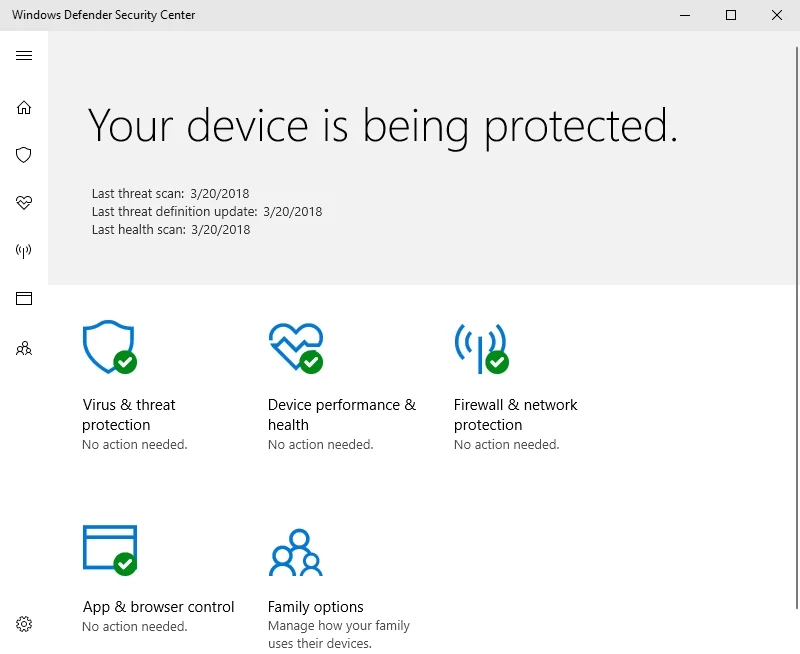
在 Win 8/8.1 中:
- 開始菜單 -> 在搜索框中鍵入“Windows Defender” -> Windows Defender
- 更新 -> 主頁 -> 掃描選項 -> 完整 -> 立即掃描
在 Win 7 中:
Start -> Type 'Defender' into the Search box -> Windows Defender -> Scan
注意:請記住,Windows Defender 和您的第三方防病毒軟件都無法清除您的系統中的所有敵對敵人 - 總是有一些危險的入侵者潛伏的風險。 在這方面,我們強烈建議您使用諸如 Auslogics Anti-Malware 之類的特殊程序,以確保您的 PC 清除所有感染痕跡。

4. 卸載並重新安裝 Windows Live Mail
據報導,此操作幫助了許多遇到 Windows Live Mail 錯誤 ID 800ccc0f 的用戶。 以下是如何執行它:
- 打開開始菜單 -> 打開控制面板 -> 程序
- 程序和功能 -> 找到 Windows Live Mail -> 卸載它
然後再次安裝它,看看您現在是否可以通過它接收和發送消息。

5. 解決您的網絡問題
如果儘管您付出了所有努力,Windows Live Mail 錯誤 ID 800ccc0f 仍然存在,則您可能遇到了網絡問題。
以下是使用內置 Windows 功能解決它們的方法:
在 Windows 7 中:
- 開始 -> 控制面板 -> 網絡和 Internet
- 網絡和共享中心 -> 修復網絡問題
- 您將進入網絡故障排除指南 -> 使用其提示解決您的問題
在 Windows 8/8.1 中:
- 開始 -> 控制面板 -> 網絡和 Internet -> 查看網絡狀態和任務
- 疑難解答 -> 這將打開網絡和 Internet 疑難解答 -> 自行解決問題
在 Windows 10 中:
- 按鍵盤上的 Windows 徽標鍵和 S 打開搜索框 -> 在其中鍵入“網絡疑難解答”(不帶引號)
- 從可用選項列表中選擇“識別和修復網絡問題”
- 按照疑難解答中的屏幕提示進行操作
6.重新安裝您的網絡適配器驅動程序
持續存在 Windows Live Mail 錯誤 ID 0x800ccc0f 可能意味著您的網絡適配器驅動程序出現嚴重故障。 在這種情況下,您應該使用設備管理器。 以下是如何做到這一點:
在 Windows 10 中:
- Win + X -> 設備管理器
- 找到您的網絡適配器->右鍵點擊它->卸載
在 Windows 8/8.1 中:
- 右鍵點擊您的 Windows 徽標圖標 -> 您將進入快速訪問菜單
- 從選項列表中選擇設備管理器 -> 選擇您的網絡適配器 -> 右鍵單擊它 -> 卸載
在 Windows 7 中:
- 開始->計算機->右鍵單擊它->管理->您將進入計算機管理屏幕
- 設備管理器 -> 右鍵單擊您的網絡設備 -> 卸載
卸載網絡適配器後,重新啟動 PC。 您的操作系統將自動重新安裝您的驅動程序。 如果沒有,請從製造商的網站下載其新版本並將其安裝在您的計算機上。
7.更新網絡適配器驅動程序
到目前為止沒有運氣? 然後是時候搜索更新的驅動程序軟件了。 打開您的設備管理器(有關必要說明,請參閱前面的提示),從您的設備列表中選擇您的網絡適配器驅動程序,然後選擇更新驅動程序軟件選項。 如果設備管理器未能完成這項工作,您應該自己解決問題:在 Internet 上搜索您需要的版本。 順便說一句,您始終可以使用 Auslogics Driver Updater 一鍵更新所有驅動程序。
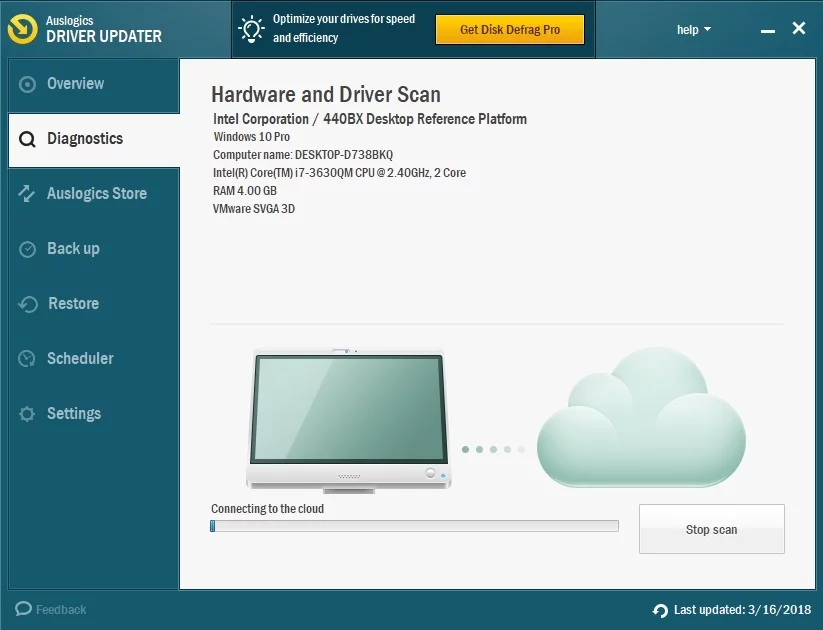
8.嘗試在另一個 Windows 帳戶中使用 Windows Live Mail
持續存在 Windows Live Mail 錯誤可能意味著您當前的 Windows 帳戶存在問題。 只需切換到另一個並嘗試運行有問題的郵件代理。 如果效果良好,請考慮使用此新帳戶。
9. 在另一台 PC 上打開您的 Windows Live Mail 帳戶
可悲的是,問題的根源可能在於您的計算機。 如果您的 Windows Live Mail 帳戶在另一台 PC 上運行良好,您應該對您的系統進行全面檢查——它可能存在非最佳設置、垃圾堆積或其他一些影響性能的問題。 Auslogics BoostSpeed 可以在這方面為您提供幫助:此工具將優化您的 Windows 並幫助您的應用程序和程序順利運行。
10.修復你的註冊表
如果上述方法都沒有幫助到您,那麼您的註冊表可能已經出問題了。 它可能包含無效的密鑰或損壞的條目,這些都是造成系統混亂並導致煩人的 Windows Live Mail 錯誤 ID 0x800ccc0f 的罪魁禍首。 在這種情況下,要修復您的註冊表並擺脫您的郵件客戶端問題,您可以使用 100% 免費的 Auslogics Registry Cleaner。
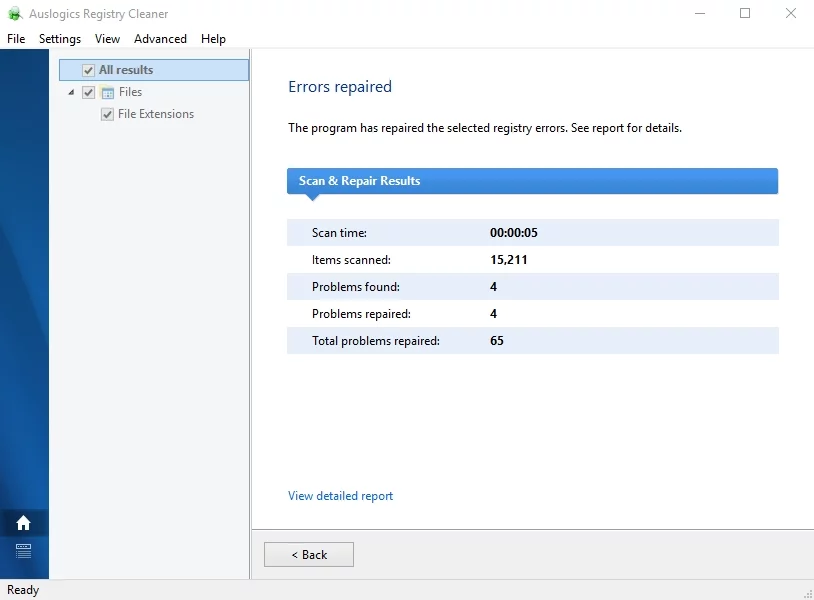
我們希望您的 Windows Live Mail 客戶端再次恢復正常。
您對此問題有任何想法或疑問嗎?
我們期待您的評論!
